《 Samsung 》Android 12L 更新版正式推出
- CI.Seoa News

- 2022年9月21日
- 讀畢需時 4 分鐘
已更新:2023年8月20日
三星史上最霸氣、前衛與全能的平板系列,藉由開闊的螢幕與靈活的創新功能,為打理日常事務增添實用性。現在,隨著 Android 12L 升級軟體的正式推出,並導入 Galaxy Tab S8 系列和其他 Galaxy 平板,旗艦平板的大螢幕體驗將獲得進一步優化。
12L 系統更新最大的亮點,在於 Galaxy Tab S8 系列螢幕底部新增了工具列,提升該系列平板 UI 的直覺易用性。未來,Galaxy Tab S8 系列用戶將能享受更便捷的程式切換、個人色彩更濃厚的版面、流暢無礙的多工處理,而應用程式在大螢幕上的視覺呈現,亦更加賞心悅目。此次升級提供諸多改變,包括在分割視窗檢視模式下,可同時開啟三個視窗;工具列可暫時隱藏,以提升視覺沉浸感;通知訊息可直接拖曳至分割螢幕,並能將所有程式格狀排列於螢幕。
請繼續閱讀下文報導,深入了解 12L 如何以 Galaxy Tab S8 系列為設計出發點,並首重無障礙設計與高效生產力。
以「工具列」簡化多工處理
想要開啟文章頁面,又同時播放影片?或是一邊搜尋「媒體瀏覽器」裡的照片,一邊關注留言?12L 提供的延伸多工處理效能,讓 Galaxy Tab S8 系列的全新面貌、進化版工具列,變得更時尚簡約,且反應更為靈敏。只要在工具列編輯個人最常用的應用程式,便能在各種使用情境下,快速開啟及切換程式。工具列還能記憶及顯示最近使用的二個應用程式,讓使用者便於從先前離開的地方再次開始。
需要同時檢視多個應用程式?此時,只需從工具列拖放二或三個應用程式,便能分割螢幕畫面,以並排方式檢視。用戶還能從 Galaxy「實驗室」選單,啟用「Swipe for Split Screen」功能,如此一來,當用戶以雙指手勢,從螢幕左、右或底部滑動螢幕時,便能以分割畫面開啟新的應用程式。而點選工具列上的首頁鍵,便能返回首頁。

步驟指引:開啟應用程式組(一次至多三個)> 點選應用程式中間的三個點 > 點選星形的「我的最愛」符號 > 將該程式組加入工具列
Galaxy Tab S8 系列的超大螢幕,極致發揮分割畫面優勢
Galaxy Tab S8 系列配備畫質細膩、視野寬廣的顯示螢幕,及多項創新設計,讓用戶大展身手、盡顯個人風采,解鎖平板的超強生產力。
無論是想要一邊關注群組聊天的最新動態,一邊規劃前往聚會的路線;或是想要一邊管理投資組合,同時查看股價走勢,最新版本的畫面分割功能,提供更多的啟用途徑與應用。當通知訊息以彈出視窗顯示時,用戶可選擇直接進入全螢幕檢視,或將這則通知拖放至執行中的應用程式旁,便能立即進入分割畫面檢視,不影響作業中的其它任務。
此外,用戶還能將常用的「應用程式組」加入資料夾,儲存在工具列上。當使用一邊的分割螢幕,搜尋目前考慮購買的新產品,另一邊則可用於規劃假期。此外,還可以將這樣的版面配置,另儲存為「應用程式組」,隨心所欲地切換。
分割視窗最多可同時顯示三個應用程式,用戶能依實際作業需求,重新排列、調整視窗大小,推升多工處理至全新境界。
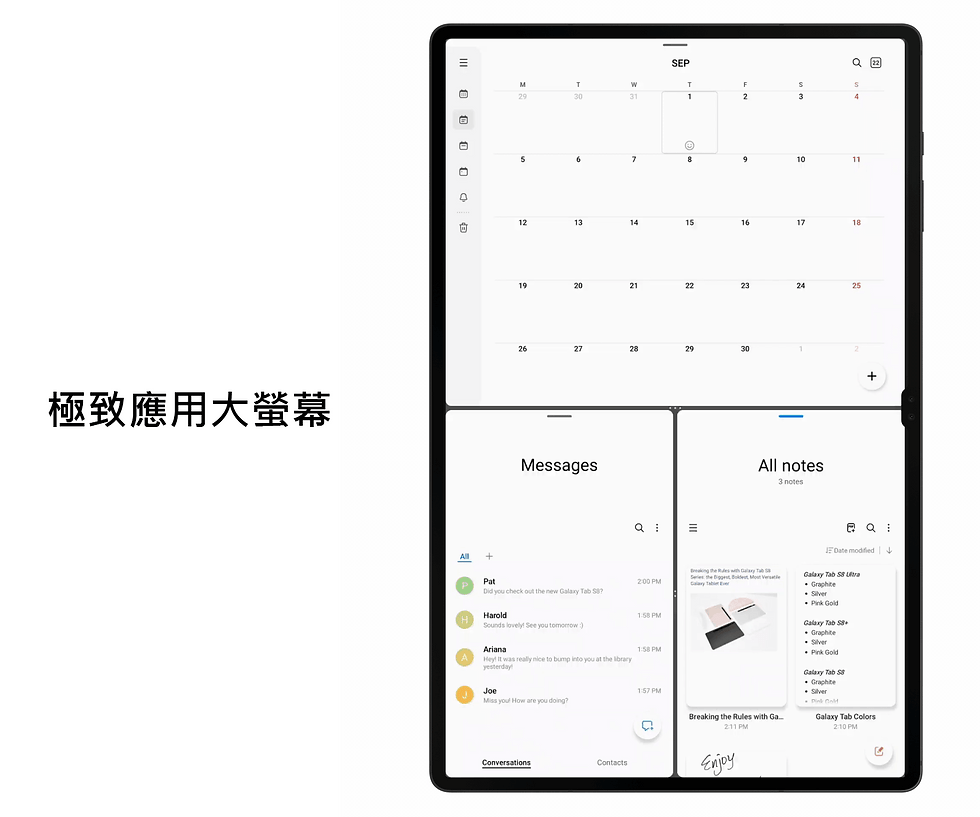
步驟指引:開啟應用程式組(一次至多三個)> 點選應用程式中間的三個點 > 點選星形的「我的最愛」符號 > 將該程式組加入工具列
新增視窗透視功能,視需求而透明化浮動視窗
浮動視窗具有強大的作用。當用戶在安排活動時程、變更設定等,可免去切換視窗的麻煩。但是,當用戶新增行程,需要快速查閱三星「日曆」程式,或在編輯提醒事項時,需要看一眼待辦清單,這些浮動視窗就顯得有點礙眼。
借助新一波的系統升級,按住被浮動視窗擋住的區域,便能透視浮動視窗。此舉可使浮動視窗暫時透明化,讓用戶得以窺視被擋住的下方區域。放開手指時,浮動視窗將再度現身。這個簡單的按住動作,讓用戶在擬定新計劃時,得以綜觀全局,並能搭配「時鐘」和「提醒」應用程式使用。

步驟指引:開啟三星日曆/時鐘/提醒 > 於浮動視窗規劃新活動 > 按住該浮動視窗的外側區域,即可透視浮動視窗
更多程式為分割畫面而優化,成就驚人的高效生產力
12L 為 Galaxy Tab S8 系列提供更多優化的第三方應用程式,皆能以彈出視窗檢視、或以分割畫面開啟,確保應用程式能以相稱及優化的形態,呈現於更大的螢幕上。
除了既已存在的優化程式,例如 Samsung Notes 和 Google Meet,12L 另導入多元且能調整顯示比例以適應大螢幕的第三方應用程式。在 12L 上線後的幾個月,更多專為大螢幕體驗而優化的第三方應用程式,亦將陸續上線。不論以全螢幕或分割畫面檢視,全新 UI 可確保應用程式賦予用戶至高生產力,充份利用 Galaxy Tab S8 系列超大螢幕的每吋空間。
步驟指引:前往設定 > 進階功能 > 實驗室 > 啟用「應用程式皆套用多重視窗」
以上內容來自 [ Samsung Newsroom ] bit.ly/3LmoEr6

































